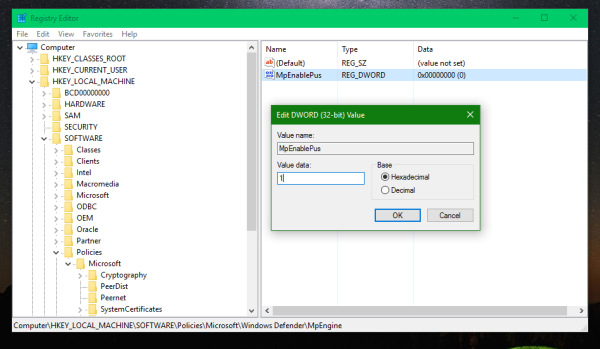Recentemente, Microsoft ha condiviso una nuova funzionalità di sicurezza che può estendere il livello di protezione dell'antivirus integrato di Windows 10 chiamato 'Windows Defender'. Oltre alle sue funzionalità predefinite di scansione del malware utilizzando le definizioni, è possibile abilitare il rilevamento di software potenzialmente indesiderato (PUS). Se sei interessato a sapere come abilitarlo, segui le istruzioni in questo articolo.
Pubblicità
Il rilevamento di software potenzialmente indesiderato può essere abilitato per Windows Defender con una semplice modifica del registro. Devi farlo come segue:
- Aperto Editor del registro .
- Vai alla seguente chiave di registro:
HKEY_LOCAL_MACHINE Software Policies Microsoft Windows Defender MpEngine
Suggerimento: vedi come passare alla chiave di registro desiderata con un clic .
Se non hai una chiave del genere, creala e basta. - Crea qui un nuovo valore DWORD a 32 bit denominato MpEnablePus . Nota: anche se stai correndo Windows 10 a 64 bit , è comunque necessario creare un valore DWORD a 32 bit.
- Impostare i dati del valore su 1 per abilitare la protezione delle applicazioni potenzialmente indesiderate. Dopo averlo fatto, le app con comportamenti indesiderati verranno bloccate dal download e anche al momento dell'installazione.
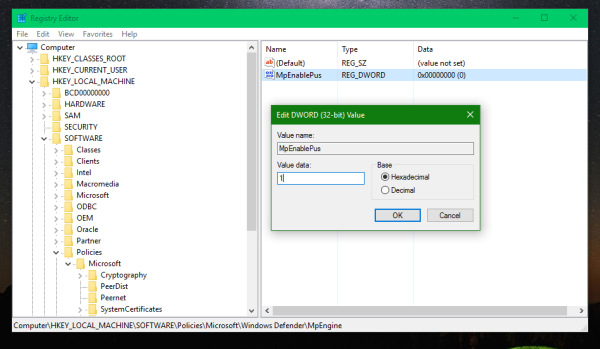
- Riavvia il tuo computer affinché l'impostazione abbia effetto.
Per disabilitare questo comportamento, eliminare semplicemente il valore DWORD MpEnablePus.
Puoi risparmiare tempo e utilizzare Winaero Tweaker. Viene fornito con la seguente funzionalità:
come rendere un'immagine meno pixelata
 Prendilo qui:
Prendilo qui:
Scarica Winaero Tweaker
È bello vedere che Microsoft sta ancora migliorando Windows Defender sebbene offra solo una protezione di base. Altre app anti-malware hanno queste funzionalità da diversi anni. Tuttavia, questo è un buon cambiamento per coloro che preferiscono utilizzare Defender rispetto ad altri software antivirus.
Nota: Microsoft ha sostenuto questa è una caratteristica dell'edizione Enterprise di Windows 10. Tuttavia, funziona in tutte le edizioni di Windows 10, se hai applicato il tweak menzionato.
Questo è tutto.